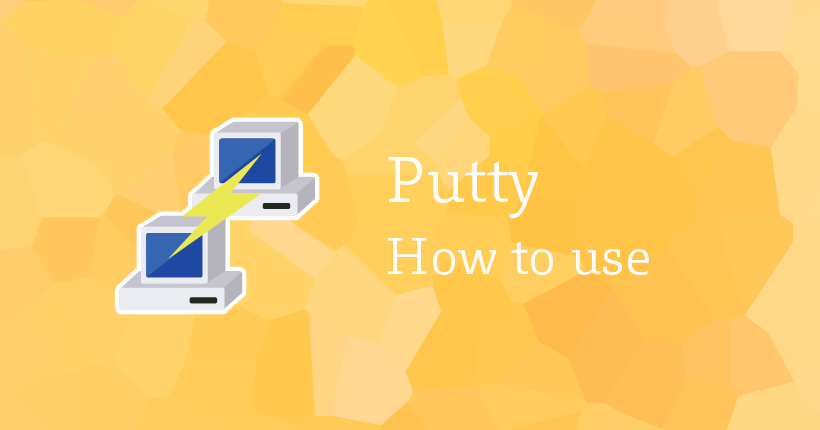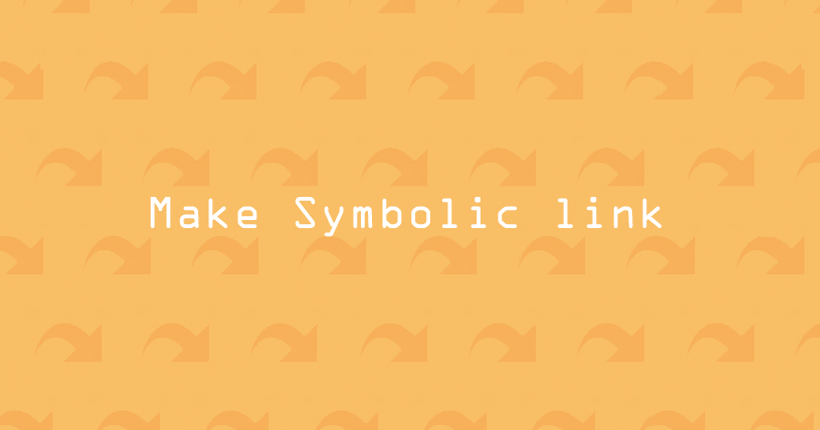PuTTYの文字化けを解決する方法

Puttyでスクリプトを実行した際に文字化けした状態で表示されました。エディタなどを使用してプログラミングをしていても「文字化け」はよくあることですね。今回も基本的な使い方になるかとは思いますが、Puttyの文字化けの解決方法を調べたのでメモしておきたいと思います。
設定手順
まず、左上のPuttyアイコンをクリックしてメニューを開きます。
メニューの一覧から「設定の変更」をクリックします。
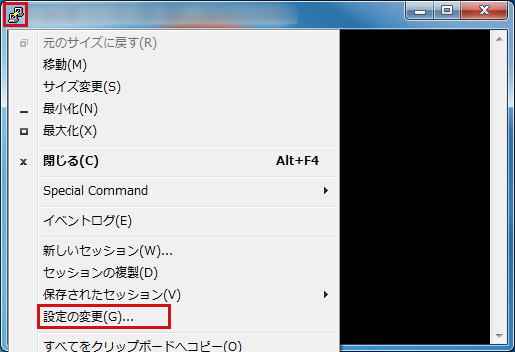
設定画面が表示されるので「変換」を選択し、リモートの文字セットを変更します。
「適用」をクリックして設定を保存します。
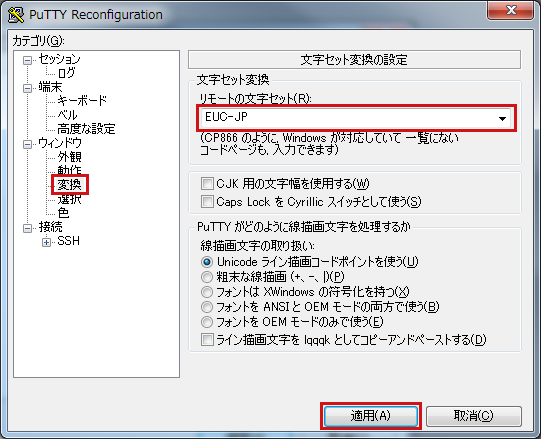
もう一度コマンドを実行すると文字化けが解消されます。
うまく文字化けが解消されない場合は、設定した文字コードと、ファイルを保存した際の文字コードが一致しているかを確認してみてください。
今回ご紹介した文字化けの設定も含め、まだまだ基本的な使い方で知らないことが多いなと実感しました。Puttyを使うスクリプトも、もっと勉強していきたいです。